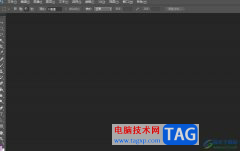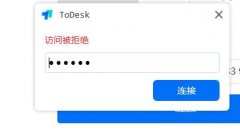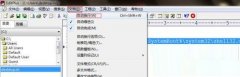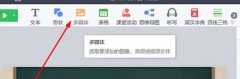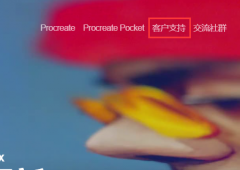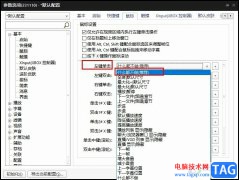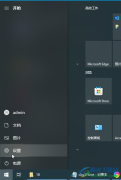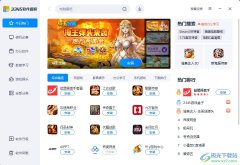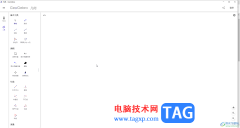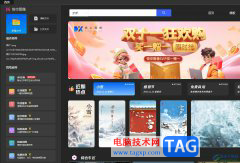亲们想进一步熟悉Lumion软件吗?今天小编就分享了有关Lumion快速选择全部植物或其他同一种类物体的操作教程,有需要的伙伴们一起来看看吧!
打开Lumion,场景中会看到很多的物体,有植物,有人物,有室外建筑,这时要统一选中植物进行修改,一个一个的选择很麻烦的。

现在要全选植物,这时选择关联图标。图中红色圆圈标识的地方。

点了关联菜单然后我们再去点植物,这里需要在植物大类里,不然选不中,这时会出现选择选项,我们点选择。
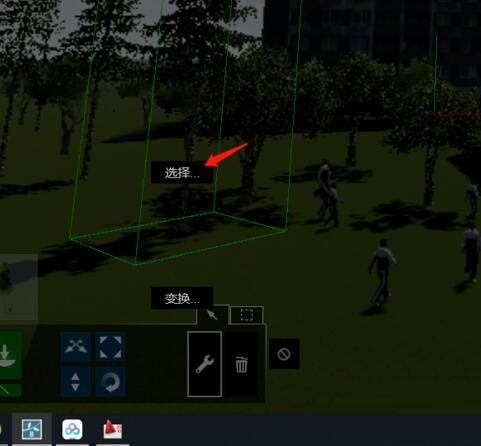
在弹出的新的界面找到选择类别中的所有对象,我们选择,然后就会发现里面的所有植物类别的都选择到了,这时可以统一的移动和修改了
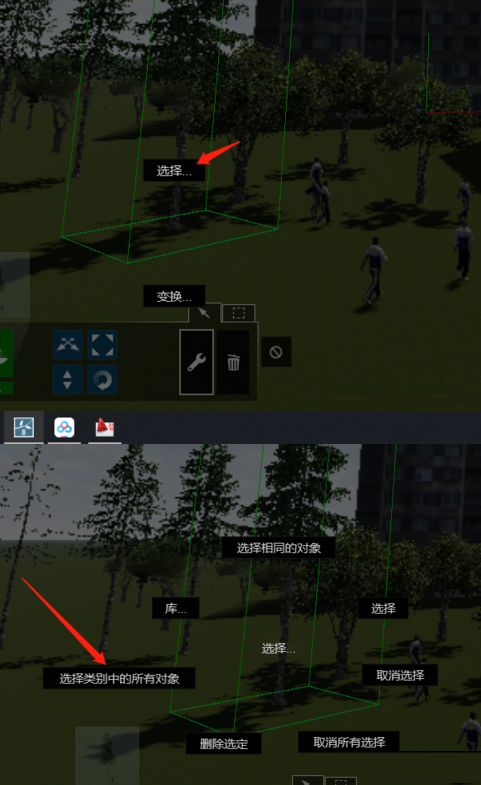
是不是很方便呢,还可以通过选择相同的对象,来达到同时选择相同的物体,比如植物全选还不方便,想一个种类一个种类的为题选择,按照上面的办法点“选择相同的对象”就行。
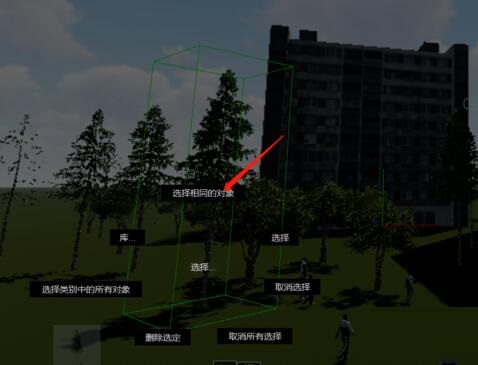
快来学习学习Lumion快速选择全部植物或其他同一种类物体的操作教程吧,一定会帮到大家的。